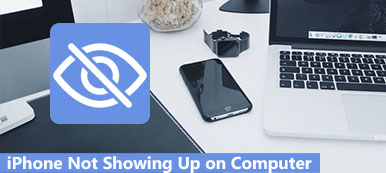Melko harvat iPhonen omistajat kommentoivat äänenvoimakkuuspainikkeen ongelmaa. Ongelma on iPhonen äänenvoimakkuuspainike, joka ei toimi, kun he yrittivät kääntää äänenvoimakkuutta ylös tai alas. Se voi todella olla harmissaan iPhonen omistajille. Miten korjata iPhonen määrä ei toimi?
Itse asiassa sinun ei tarvitse huolehtia ongelmasta, koska tässä artikkelissa on joitain parhaita tapoja suositella sinua korjaamaan iPhonen äänenvoimakkuus. Löydä vain parhaat ratkaisut artikkelista.

- Osa 1: Miksi iPhonen määrä ei toimi
- Osa 2: Perustoiminnot puhepostin korjaamiseksi iPhonessa
- Osa 3: Ammattimainen tapa korjata iPhone-volyymi ei toimi
Osa 1: Miksi iPhonen määrä ei toimi
On olemassa kaksi asiaa, ohjelmisto ja laitteisto, jotka voivat aiheuttaa tilavuusongelman. Ennen kuin tiedät miksi iPhonen äänenvoimakkuus ei toimi, sinun tulisi ymmärtää, kuinka ne toimivat, kun iPhone antaa äänen. Itse asiassa iPhonesi sovelluksesi päättää, mitä ääntä soitetaan ja mihin aikaan sitä soitetaan, kun taas laitteisto on iPhonen pohjassa oleva sisäänrakennettu kaiutin ja muuntaa ohjelmiston ohjeet kuulemmaksi ääneksi.
Siksi, jos äänenvoimakkuuden syy ei ole ohjelmisto, iPhone ei välttämättä lähetä oikeita signaaleja kaiuttimeen, joten laitteisto ei toimi ollenkaan. Onneksi useimmat ohjelmisto-ongelmat voidaan korjata itse kotona. Mutta voi olla vaikeaa, jos äänenvoimakkuus ei toimi, koska laitteisto on vahingoittunut.
Osa 2: Basic-tapoja korjata volyymi, joka ei toimi iPhonessa
Jos ääniongelma johtuu äänitiedostoista, voit muuta ilmoitusäänet, hälytys soi, viestien soittoäänet, soittoäänet jne. tarkistaaksesi sen. Muussa tapauksessa sinun tulisi kokeilla seuraavia ratkaisuja varmistaaksesi, että iPhonen äänenvoimakkuus ei toimi.
1. Käynnistä iPhone uudelleen
IPhonen uudelleenkäynnistys voi olla helpoin tapa ratkaista joitain ongelmia, mukaan lukien korjata iPhonen äänenvoimakkuus. Ja iPhonen uudelleenkäynnistys on todella helppoa. Pidä vain virtapainiketta painettuna, kunnes liukusäädin näkyy iPhonen näytöllä. Sitten liu'uta se sammuttamaan iPhone. Kun iPhone on pois päältä, käynnistä se painamalla virtapainiketta uudelleen. Sitten voit varmistaa, toimiiko iPhonen äänenvoimakkuus edelleen. Useimmissa tapauksissa iPhonen uudelleenkäynnistys korjaa ongelman ja iPhonen äänenvoimakkuuspainikkeet alkavat toimia uudelleen. Jos tällä tavoin ei voida ratkaista tätä ongelmaa, voit myös kokeilla tapoja seuraavassa.

2. Suorita pehmeä nollaus
Voit myös suorittaa pehmeän palautuksen, jos iPhonen uudelleenkäynnistäminen ei pysty korjaamaan iPhonen äänenvoimakkuutta. Pehmeän palautuksen suorittamistavat voivat olla erilaisia kuin eri iPhone-versiot. Voit seurata seuraavia vinkkejä tämän työn tekemiseen.
iPhone 6 / 6s tai aikaisemmin: Jos käytät iPhonea, joka on ennen iPhonen 6ia, sinun on käynnistettävä iPhone uudelleen käynnistämällä virtapainiketta ja kotipainiketta samanaikaisesti, kunnes näyttöön tulee Apple-logo.
iPhone 7 / 7 Plus: Jos käytät näitä kahta versiota iPhonesta, sinun on painettava virtapainiketta ja painettava äänenvoimakkuuden alennusnäppäintä hetken aikaa, kunnes näet Apple-logon.
iPhone 8 tai uudempi: Näiden versioiden osalta sinun on painettava ja vapautettava äänenvoimakkuuden lisäyspainike nopeasti, ja paina sitten äänenvoimakkuuden alenemispainiketta. Paina seuraavaksi virtapainiketta, kunnes Apple-logo tulee näkyviin.

3. Päivitä iOS
Jos et päivitä iOS: ää uusimpaan, se voi johtaa siihen, että iPhonen äänenvoimakkuus ei toimi. Joten katso iPhonen iOS-versio ja voit ladata ja asentaa uusimman iOS-version ongelman korjaamiseksi. Liitä iPhone ennen päivittämistä virtalähteeseen tai varmista, että iPhone on ladattu, ja liitä se Wi-Fi-verkkoon. Avaa sitten iPhone ja etsi Asetukset-sovellus käynnistääksesi sen. Napauta sitten Yleistä Asetuksen näytössä ja napauta sitten Ohjelmistopäivitys, kun olet Yleinen-näytössä. Napauta "Asenna nyt", kun näet uuden iOS-järjestelmän. Älä huoli tietojen menettämisestä, kun päivität iOS-version. Jos menetät tietosi vahingossa, on paras iPhone Data Recovery -niminen ohjelmisto, jonka avulla voit palauttaa kaikki iPhonen tiedot.

Saatat myös haluta tietää: Miten korjaa iPhone-kuvia, joita ei näytetä iPhotossa / valokuvissa Macissa
Osa 3: Ammattimainen tapa korjata iPhone-volyymi ei toimi
Kun iPhone uskoo, että kuulokkeet on kytketty, mutta ne eivät ole, iPhone on kuulokemoodissa ja ääni toistetaan kuulokkeiden kautta. Tai haluat palauttaa iPhonen korjata iPhonen äänenvoimakkuus ei toimi, tässä on sinulle ammattimaisin tapa suositella. iOS-järjestelmän palauttaminen on yksi parhaista ohjelmistoista, joita voit käyttää korjaamaan joitain iPhonen ongelmia, mukaan lukien iPhone-äänenvoimakkuus, joka ei toimi. Kaikkien iOS-laitteidesi on helppo korjata DFU-tilasta, palautustilasta, Apple-logosta, mustasta näytöstä ja kuulokemoodista jne. Älä huoli tietojen menettämisestä, kun käytät tätä ohjelmistoa iPhonen korjaamiseen. Se on todella turvallista käyttää. Tässä on yksityiskohtaiset vaiheet, joita voit seurata.
Vaihe 1. Lataa iOS System Recovery
Siirry Apeaksoftin viralliselle verkkosivustolle valitsemalla iOS-järjestelmän palautuksen sopiva versio ja lataamalla se sitten tietokoneellesi. Asenna se seuraavaksi tietokoneellesi ohjeiden mukaan.
Vaihe 2. Käynnistä iOS-järjestelmän palautus
Käynnistä tämä ohjelmisto tietokoneellasi. Napsauta sitten "Lisää työkaluja" vasemmassa sarakkeessa ja valitse sitten "iOS-järjestelmän palautus" pääkäyttöliittymässä. Seuraavaksi syötät "iOS-järjestelmän palautus" -ikkunan ja korjaat iPhonen äänenvoimakkuuden.

Vaihe 3. Strat iOS -järjestelmän palauttaminen
Liitä iPhone tietokoneeseen USB-kaapelilla. Sitten sinun tulee lukea käyttöliittymän tiedot ja korjata iPhone napsauttamalla Käynnistä-painiketta. Ja tämä ohjelmisto havaitsee ensin iPhonen järjestelmäongelman automaattisesti.

Vaihe 4. Korjaa iPhonen määrä ei toimi
Napsauta "Kysymys" -painiketta ja noudata tämän ohjelmiston antamia ohjeita saadaksesi iPhonen palautustilaan. Sitten sinun on valittava oikea iOS-malli, mukaan lukien laiteluokka, tyyppi jne. Napsauta sitten "Lataa" ladataksesi laiteohjelmiston. Se voi viedä muutaman minuutin. Kun lataus on valmis, tämä ohjelmisto korjaa iPhonen äänenvoimakkuuden, joka ei toimi automaattisesti.

Yhteenveto
Kun iPhonen äänenvoimakkuus ei toimi, voit kokeilla perusmenetelmiä ja jos haluat ratkaista ongelman suoraan, voit valita ammattimaisen tavan, jota suosittelemme sinulle. Toivottavasti sinulla ei ole tällaista ongelmaa ensi kerralla. Ja jos sinulla on, korjaa se vain näillä parhailla tavoilla.



 iPhone Data Recovery
iPhone Data Recovery iOS-järjestelmän palauttaminen
iOS-järjestelmän palauttaminen iOS-tietojen varmuuskopiointi ja palautus
iOS-tietojen varmuuskopiointi ja palautus iOS-näytön tallennin
iOS-näytön tallennin MobieTrans
MobieTrans iPhone Transfer
iPhone Transfer iPhone Eraser
iPhone Eraser WhatsApp-siirto
WhatsApp-siirto iOS-lukituksen poistaja
iOS-lukituksen poistaja Ilmainen HEIC-muunnin
Ilmainen HEIC-muunnin iPhonen sijainnin vaihtaja
iPhonen sijainnin vaihtaja Android Data Recovery
Android Data Recovery Rikkoutunut Android Data Extraction
Rikkoutunut Android Data Extraction Android Data Backup & Restore
Android Data Backup & Restore Puhelimen siirto
Puhelimen siirto Data Recovery
Data Recovery Blu-ray-soitin
Blu-ray-soitin Mac Cleaner
Mac Cleaner DVD Creator
DVD Creator PDF Converter Ultimate
PDF Converter Ultimate Windowsin salasanan palautus
Windowsin salasanan palautus Puhelimen peili
Puhelimen peili Video Converter Ultimate
Video Converter Ultimate video Editor
video Editor Screen Recorder
Screen Recorder PPT to Video Converter
PPT to Video Converter Diaesityksen tekijä
Diaesityksen tekijä Vapaa Video Converter
Vapaa Video Converter Vapaa näytön tallennin
Vapaa näytön tallennin Ilmainen HEIC-muunnin
Ilmainen HEIC-muunnin Ilmainen videokompressori
Ilmainen videokompressori Ilmainen PDF-kompressori
Ilmainen PDF-kompressori Ilmainen äänimuunnin
Ilmainen äänimuunnin Ilmainen äänitys
Ilmainen äänitys Vapaa Video Joiner
Vapaa Video Joiner Ilmainen kuvan kompressori
Ilmainen kuvan kompressori Ilmainen taustapyyhekumi
Ilmainen taustapyyhekumi Ilmainen kuvan parannin
Ilmainen kuvan parannin Ilmainen vesileiman poistaja
Ilmainen vesileiman poistaja iPhone-näytön lukitus
iPhone-näytön lukitus Pulmapeli Cube
Pulmapeli Cube